Heildar leiðbeiningar um að sprunga Excel VBA lykilorð
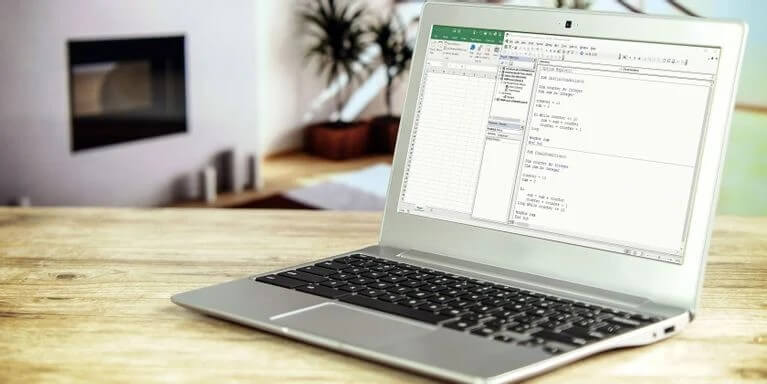
Er hægt að brjótast inn í Excel VBA verkefnið mitt ef kóðinn er varinn með týndu eða gleymdu lykilorði? Og ef svo er, hvernig er hægt að gera þetta? Svarið er já. Að sprunga Excel VBA lykilorð er ekki erfitt verkefni ef þú ert með réttu verkfærin. Reyndar, þegar þú hefur rétt tól og aðferðafræði til staðar, getur verið frekar auðvelt að brjóta jafnvel flókin lykilorð.
Í þessari grein munum við sýna þér hvernig á að hakka VBA lykilorð með því að nota nokkrar einfaldar aðferðir. En fyrst skulum við skoða hvaða VBA lykilorð er í Excel.
VBA lykilorð—Hvernig virkar það?
VBA (Visual Basic for Applications) er forritunarmál sem notað er til að búa til Microsoft Office forrit eins og Excel og Aðgangur öflugri og auðveldari í notkun. VBA er einnig notað til að búa til sérsniðin forrit.
A VBA verkefni er hægt að vernda með lykilorði til að koma í veg fyrir óviðkomandi aðgang. Þegar þú opnar VBA verkefni í Excel töflureikni gætirðu verið beðinn um að slá inn lykilorðið (eins og myndin sýnd hér að neðan). Ef þú slærð ekki inn rétt lykilorð muntu ekki geta skoðað eða breytt VBA kóðanum.

Hvernig á að sprunga Excel VBA lykilorð
Það eru nokkrar mismunandi aðferðir sem hægt er að nota til að sprunga Excel VBA lykilorð. Við munum skoða hverja þessara aðferða í smáatriðum hér að neðan.
Aðferð 1: Notkun VBA lykilorð endurstilla a
„VBA Password Reset a“ er öflugt Excel lykilorð endurheimt tappi sem getur fljótt endurstillt lykilorðið í „a“ frá flestum VBA verkefnum. Þetta tól er samhæft við Excel 2007 og nýrri á Windows tölvu, sem og Excel 2016 og nýrri á Mac.
Excel VBA lykilorð endurstilla a viðbót, þegar hún hefur verið sett upp og virkjuð, verður aðgengileg frá Excel borði. Það þarf aðeins tvær aðgerðir til að fjarlægja makró lykilorð í Excel.
Skref 1. Opnaðu vinnubókarskrá með lykilorðsupplýsingu - smelltu á "Endurstilla VBA lykilorð - a".

Skref 2. Veldu valmöguleika til að endurstilla lykilorðið - hér gætum við valið „Afvörn allra blaða í virkri vinnubók“ í valmyndinni.

Þú færð afrit af Excel skránni þinni á sama stað og þar sem hún var upphaflega búin til og með „a“ VBA lykilorði.
Aðferð 2: Notkun SysTools VBA Lykilorð Flutningur
SysTools kynnti Windows forrit sem heitir „SysTools VBA Password Remover“ fyrir Excel 97 og síðari útgáfur. Þetta forrit mun auðveldlega sprunga VBA lykilorð í Excel vinnubókum án þess að þörf sé á tækniþekkingu.
Skref 1. Smelltu á hnappinn hér að neðan og halaðu niður þessu forriti.
Skref 2. Eftir að þú hefur ræst forritið muntu sjá síðu með fyrirsögninni „Athuga forkröfur“ þar sem við þurfum að smella á „Í lagi“ til að halda áfram.

Skref 3. Veldu Excel vinnubókina með dulkóðuðu efni með því að nota hnappinn „Bæta við skrá(m)“. Smelltu síðan á „Endurstilla“ til að opna alla VBA kóðana.

Skref 4. Nú geturðu séð að nýtt lykilorð hefur verið stillt fyrir þessa skrá og staðan segir "Pass", sem þýðir að þetta verður lykilorðið til að fá aðgang að VBA verkefninu þínu.

Aðferð 3: Breyta framlengingu + Hex ritstjóri
Til þess að endurstilla eða fjarlægja lykilorð úr Excel vinnubók með Hex Editor, þurfum við fyrst að taka öryggisafrit af skránni sem hefur verið varin með VBA lykilorði. Eftir að þú hefur tekið öryggisafrit af skránni skaltu fylgja þessum skrefum:
Skref 1. Breyttu Excel skráarlengingunni úr "xlsm" í "zip". Þetta mun láta skrána virðast vera ZIP skjalasafn.

Fyrir marga er „Fela viðbætur fyrir þekktar skráargerðir“ kassi í möppuvalkostum sjálfgefið merkt. Ef hakað er við þennan reit verða viðbætur sýnilegar í File Explorer.

Skref 2. Dragðu út ZIP skrána með tóli eins og WinZip eða 7-Zip.
Skref 3. Opnaðu opna möppuna. Inni í þessari er „xl“ undirmöppu þar sem þú getur fundið „vbaProject.bin“ skrána.

Skref 4. Opnaðu "vbaProject.bin" skrána með hex ritstjóra eins og HxD .
Skref 5. Leitaðu að „DPB“ í skránni.

Skref 6. Breyttu nú „DPB“ í „DPx“. Vistaðu breytingarnar og hættu.
Aðeins „B“ ætti að breyta í „x“ og ekki útrýma jöfnunarmerkinu fyrir mistök.

Skref 7. Þjappaðu öllum möppum og skrám saman í ZIP.

Skref 8. Breyttu viðbótinni úr „zip“ í „xlsm“ og opnaðu hana síðan.

Skref 9. Allt í lagi, svo þú ert í xlsm skránni. Það fyrsta sem getur gerst eru margar villur sem skjóta upp kollinum en ekki hafa áhyggjur: ýttu bara á „Já“ til að hafna þeim.
Opnaðu VB ritilinn með því að smella á „Þróandi“ og síðan „Visual Basic“. Fjarlægðu síðan hakið fyrir „Læsa verkefni til að skoða“ undir „Tól“ > „VBAProject Properties“.

Skref 10. Lokaðu ritlinum og vistaðu Excel skrána. Það er mögulegt að það muni láta þig vita að vista á öðrum stað sem ný skrá.
Skref 11. Opnaðu nýju skrána. VBA kóðinn þinn mun nú vera sýnilegur án þess að þurfa að slá inn lykilorð!
*Við höfum prófað þessa aðferð á Excel 2007 skrá.
Niðurstaða
VBA lykilorð hefur verið notað af mörgum forriturum til að vernda kóðann sinn frá því að sjá eða breyta af öðru fólki sem mun misnota hann. Þetta er góð tækni í flestum tilfellum, en þegar þú gleymir Excel VBA lykilorðinu þínu og þarft að sjá verkefniskóðann þinn munu ofangreindar aðferðir hjálpa þér.
Í þessari grein höfum við fjallað um þrjár leiðir sem þú getur fengið aðgang að VBA verkefninu þínu án þess að þurfa lykilorð. Hvort sem þú vilt nota an viðbótartól eða hlaðið niður a forrit til að fjarlægja lykilorð frá SysTools , það tekur ekki langan tíma þar til skráin þín er opin og hægt að breyta aftur.



